
Ir vilinoši domāt, Galaxy Z Fold 4 Lielais atlocīts ekrāns ir vislabākais tikai tad, kad skatāties video, vai arī vāka ekrāns ir paredzēts tikai ziņojumu ātrai pārbaudei. Lai gan viņi neapšaubāmi dara abas šīs lietas ļoti labi, pēc tam, kad sāksit lietot tālruni, jūs atklāsit, ka tas ir daudzpusīgāks. Ja esat iesācējs Z Fold 4, lai izvairītos no tā, ka jūs neizmantojat visas iespējas. Šeit ir septiņi veidi, kā es esmu izbaudījis Galaxy Z Fold 4 vairāku ekrānu formātu, kā arī to, kā jūs varat.
Saturs
- Pilnīgi jaunā uzdevumjosla
- Vairāku uzdevumu triki
- Peldošs logs
- Galerijas skats
- Pašbildes skats
- Nomainiet tastatūru
- Izmēģiniet Labs funkcijas
- Daudz funkciju, ko izmēģināt savā Galaxy Z Fold 4
Ieteiktie videoklipi
Pilnīgi jaunā uzdevumjosla
Šī ir lielā jaunā Galaxy Z Fold 4 funkcija, un, ja nesen esat izmantojis Windows datoru, jūs uzreiz jutīsities ar to kā mājās. Uzdevumjosla atrodas atvērtā iekšējā ekrāna apakšā, kad izmantojat lietotni, un tā ir gatava tūlītējai pārslēgšanai uz citu lietotni, vienkārši pieskaroties attiecīgajai ikonai. Tomēr sākotnēji tas nešķiet īpaši noderīgs un faktiski ir nedaudz lieks, jo ir arī citi, izveidoti veidi, kā apmainīties starp lietotnēm.

Tomēr nepadodieties, jo uzdevumjoslā varat veikt dažas izmaiņas, lai tā jums būtu noderīgāka. Pirmais ir mainīt pēc noklusējuma rādītās lietotnes. Izkārtojums atdarina lietotnes, kas atrodas jūsu sākuma ekrāna pastāvīgajā dokā, tāpēc nomainiet tās uz tām, kuras izmantojat visbiežāk, un tās automātiski tiks parādītas arī uzdevumjoslā.
Saistīts
- Samsung tikko mums uzdāvināja 3 lielus Galaxy Unpacked reklāmas
- Samsung Galaxy Z Flip 5: baumots izlaišanas datums, cena, jaunumi un daudz kas cits
- Šeit ir viss, ko mēs sagaidām no Samsung nākamā Unpacked pasākuma
Tad iedziļināties Iestatījumi, Displejsun atrodiet Uzdevumjosla opciju. Pieskarieties tai, un jūs varat izvēlēties rādīt jaunākās lietotnes (kas ir ieslēgta pēc noklusējuma) un, vēl svarīgāk, parādīt vai paslēpt uzdevumjoslu, ilgi nospiežot. Es uzskatu, ka tas ir ļoti noderīgi, jo tas nedaudz traucē, jo tas vienmēr tiek rādīts. Es zinu, kad uzdevumjosla būs noderīga, taču es nevēlos, lai tā darbotos, kad tā nav. Visbeidzot, uzmanieties uz režģa pogu, kas atrodas pa kreisi no uzdevumjoslas programmām, kas nodrošina saīsni uz lietotņu bibliotēku kā uznirstošo logu.

Atcerieties to visu, un uzdevumjosla ātri kļūst noderīgāka, un jūs patiešām varat izmantot tās papildu ātrumu.
Vairāku uzdevumu triki
Z Fold 4 vairākuzdevumu veikšana ir lieliska, un tas ir visredzamākais ieguvums no liela iekšējā ekrāna. Vairāku lietotņu izmantošana vienlaikus nav nekas jauns, taču tas ir saistīts ar Z Fold 4 ekrāna izmēru un Samsung Ieviešot daudzuzdevumu funkciju, katra lietotne ir daudz ērtāk lietojama nekā mazākā, nesaliekamā ekrāni.
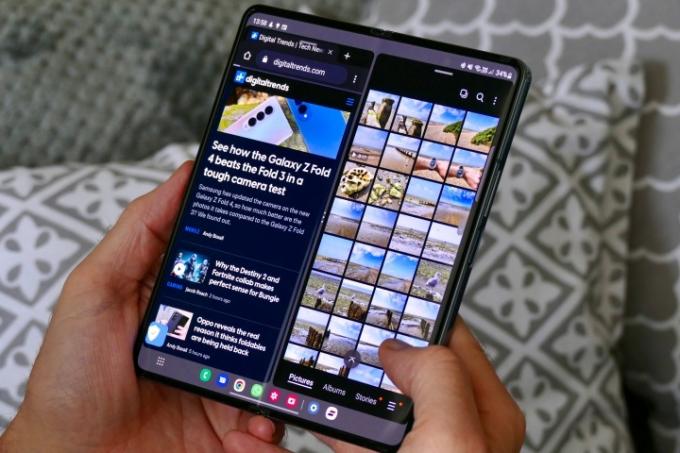
Ir arī vairāki veidi, kā aktivizēt vairākas lietotnes, un es ļoti novērtēju šo daudzpusību. Ja uzdevumjosla ir aktīva, vienkārši pieskarieties lietotnes ikonai un turiet to un velciet to uz galveno ekrānu. Šobrīd varat to orientēt, kā vēlaties, taču atcerieties, ka, lai tā darbotos, ir nepieciešama viena lietotne. Ievelkamais malu panelis darbojas tādā pašā veidā, vai arī varat pieskarties lietotnes ikonai helikoptera skatā un atlasīt arī “Atvērt dalītā ekrāna skatā”.
Z Fold 4 iekšējā ekrānā vienlaikus var palaist trīs lietotnes, un katras izmērus var mainīt, izmantojot trīs punktu ikonu, kas tās visas sadala. Tas ir ne tikai iekšējais ekrāns, kurā var palaist vairākas lietotnes, bet arī vāka ekrānā vienlaikus var tikt rādītas divas lietotnes, lai gan tās ir novietotas tikai viena virs otras. Aktivizējiet tos tāpat kā iekšējā ekrānā.
Peldošs logs
Peldošā loga režīms ir ļoti daudzpusīgs. Tas ir noderīgi, ja nevēlaties dalīta ekrāna vairākuzdevumu skatu, lai pievienotu ceturto lietotni, kas vienlaikus darbojas iekšējā ekrānā, vai lai trešā programma darbotos vāka ekrānā. Lielākā daļa lietotņu darbojas šajā režīmā, taču to var viegli palaist garām, ja nezināt, kā to aktivizēt.
1 no 3
Pieskaroties, turot un velkot lietotnes ikonu uz ekrāna no uzdevumjoslas vai malas paneļa, velciet to uz ekrāna centru, lai panelī parādītos uzraksts Velciet šeit, lai atvērtu uznirstošo skatu parādās. Pēc tam jūsu izvēlētā lietotne peld virs galvenās lietotnes vai programmām, kas darbojas ekrānā. To var pārvietot, turot stieni tā loga augšdaļā, kā arī mainīt izmērus. Lai to noņemtu, pieskarieties, turiet un velciet uz Noņemt pogu, kas parādās, kad to darāt.
Peldošu logu var izveidot arī no helikoptera skata, vienkārši pieskarieties ikonai un atlasiet “Atvērt uznirstošajā skatā”. Apgūstot uzdevumjoslu, daudzuzdevumu veikšana un peldošā loga funkcijas ir viss, kas jums jādara, lai maksimāli izmantotu Z Fold 4 iespējas palaist vairākas lietotnes vienlaikus laiks.
Galerijas skats
Šī funkcija nav ekskluzīva Galaxy Z Fold 4, taču to var viegli palaist garām, jo daudzi izvēlēsies fotografēt ar aizvērtu, nevis atvērtu tālruni. Galu galā, fotografējot ar milzīgu planšetdatoru, pastāv aizspriedumi, un Z Fold 4 nav tālu. Bet, tiklīdz jūs to pārvarēsit, ir ļoti noderīgs kameras režīms, ko izmēģināt ar atvērtu Fold 4.

Pilnekrāna skatu meklētājā meklējiet pogu augšējā kreisajā stūrī, kas ir veidota kā dalīta ekrāna izkārtojums. Pieskarieties šim, un skatu meklētājs samazināsies, lai pielāgotos galerijas skatam sānis. Es iesaku to izmantot ainavas orientācijā, lai maksimāli palielinātu vietu. Tajā netiek rādīti veci fotoattēli, bet gan tie, kurus uzņemat šobrīd. Manuprāt, tas ir ļoti noderīgi, uzņemot darbības kadrus, pašbildes vai jebkuru fotoattēlu mainīgā situācijā. Vēlreiz pieskarieties tai pašai pogai, lai aizvērtu galerijas skatu.
Pašbildes skats
Kad Galaxy Z Fold 4 ir atvērts un izmantojat kameru, vāka ekrānam nav jābūt neaktīvam. Un dažās situācijās to var izmantot, lai palīdzētu ar fotoattēliem. Atveriet kameras lietotni, kad tālrunis ir atlocīts, un ekrāna augšējā labajā stūrī meklējiet kvadrātveida ikonu. Pieskarieties tam, un vāka ekrānā tiek parādīts jūsu fotoattēla priekšskatījums. Tas ir tas, ko Samsung sauc par “selfiju skatu”.

Pašbildes skats ir noderīgs, ja fotografējat kādu citu, kurš tagad var redzēt, kā tas izskatās attēlā, pirms to uzņemat. To var izmantot arī tad, ja vēlaties uzņemt pašbildes, izmantojot aizmugurējo kameru. Tas prasa mazliet žonglēšanu, bet tas ir pilnīgi iespējams. Labākā metode ir izmantot Samsung plaukstas žestu, lai uzņemtu fotoattēlu, nevis mēģināt nospiest skaļuma pogu. Vienkārši parādiet kamerai savu plaukstu, un tā aktivizēs trīs sekunžu atpakaļskaitīšanu pirms fotoattēla uzņemšanas.
Tas ir patiešām atsaucīgs un ļoti precīzs. Jums vienkārši jāuzmanās, lai pārāk daudz nepieskartos ekrānam, kamēr tālrunis ir apgriezts, jo ir viegli nejauši mainīt režīmus.
Nomainiet tastatūru
Kādu laiku Samsung tastatūra bija labākā izvēle Z Fold sērijai. Tas ietvēra dalīta ekrāna skatu, kad tālrunis tika atlocīts, padarot to vieglāku un dabiskāku rakstīšanu platajā ierīcē. Tas mainījās, kad Google to atjaunināja Gboard lietotne ar dalīta ekrāna skatu, sniedzot tiem, kas vairāk pieraduši pie Google tastatūras, iespēju to viegli izmantot abos ekrānos.
1 no 3
Samsung tastatūra patiesībā ir ļoti laba, taču, ja velciet, kā es daru, Gboard parasti ir precīzāks. Es ieteiktu izmēģināt abus, taču, ja izmantojat Pixel tālruni vai citu tālruni, kas izmanto Gboard standarta režīmā, varat justies kā mājās, izmantojot Gboard jau no paša sākuma dažāda izmēra ierīcē ekrāni.
Izmēģiniet Labs funkcijas
Visbeidzot, apskatiet Samsung Labs funkcijas. Šīs ir tehniski beta funkcijas, kuras Samsung nav pilnībā iekļāvis savā One UI programmatūrā, lai tās varētu izmantot ikviens, un jums tās ir jāmeklē, lai tās izmēģinātu. Vairāki ir svarīgi ikvienam, kurš vēlas veikt vairākus uzdevumus ar Z Fold 4. Lai tos atrastu, atveriet Iestatījumi un atrast Papildfunkcijas, tad Laboratorijas.

Iekšpusē ir divas alternatīvas iespējas, lai aktivizētu dalīta ekrāna vairākuzdevumu veikšanu vai uznirstošo peldošo logu režīmu. Tāpat Labs ļauj izmēģināt žestus, nevis tikai pieskarties un vilkt ikonas, lai atvērtu dalīta ekrāna vairākuzdevumu veikšanu. Vēl viena interesanta iespēja ir dalītais skats ziņojumapmaiņas lietotnēm, kur ekrāna labajā pusē tiek atvērts tērzēšanas logs, bet jūsu kontaktpersonu saraksts paliek kreisajā pusē.
Tie man darbojās labi, taču, izmantojot dažas citas funkcijas, var rasties problēmas, piemēram, piespiežot vairāku logu atbalstu lietotnēm, kas nav tam optimizētas. Sadaļā Labs ir arī iespēja piespiest lietotnes pāriet Flex režīmā, kur, daļēji salokot tālruni, atlocītā ekrāna apakšējā daļā tiek parādīts vadības panelis. Tas ir pieejams tādās lietotnēs kā YouTube, taču laboratorijas ļauj eksperimentēt ar citām lietotnēm.
Daudz funkciju, ko izmēģināt savā Galaxy Z Fold 4
Izmēģiniet visas šīs funkcijas, ja esat iesācējs Galaxy Z Fold 4, jo izpratne par to, kā pareizi izmantot atlocīto ekrānu, ir ļoti svarīga, lai maksimāli izmantotu šo lielisko un neparasto tālruni. Ja vēl neesat nolēmis to iegūt, mūsu Galaxy Z Fold 4 apskats ir ļoti pozitīvs, un, ja vēlaties redzēt, kā kamera darbojas pret Galaxy Z Fold 3, tad mūsu tests parāda tā uzlabojumus.
Galaxy Z Fold 4 ir iespējams iegādāties tagad, un tas sākas no 1799 USD.
Redaktoru ieteikumi
- Es priecājos, ka Samsung Galaxy Note nomira, kad tas notika
- Galaxy Z Fold 5 ir nepieciešamas šīs 4 lietas, lai pārspētu Pixel Fold
- Samsung Galaxy Z Fold 5: viss, ko mēs zinām un ko mēs vēlamies redzēt
- Ir problēma ar Samsung salokāmajiem tālruņiem, un tā ir neglīta
- Šis ir datums, kad Samsung laidīs klajā Galaxy Z Fold 5 un Flip 5




